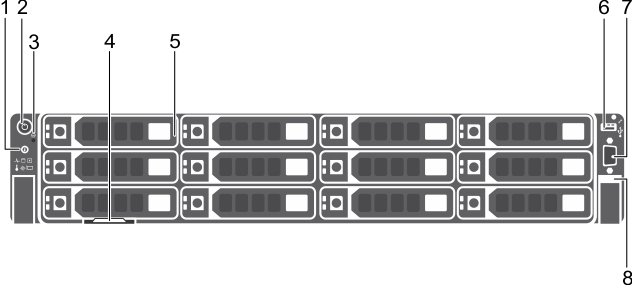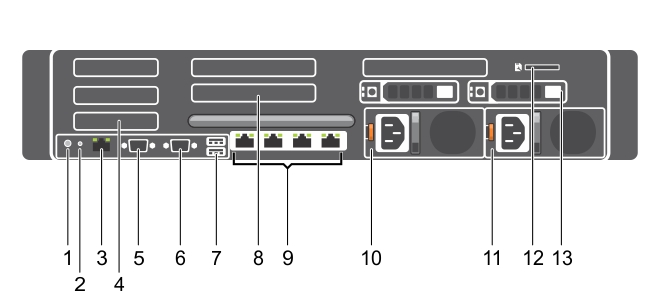Dell DR4300e 시스템은 2U 랙 서버로, 운영 시스템에 대해 최대 2개의 Intel Xeon E5-2620 v3 프로세서, 24개의 DIMM, 12개의 3.5인치 하드 드라이브, 2개의 선택적 2.5인치 후면 액세스 가능 하드 드라이브를 지원합니다.
전면 패널 구조 및 표시등
전면 패널 구조 및 표시등
그림 1. Dell DR4300e 시스템 전면 패널 기능 및 표시등
|
2. |
|
3. |
|
4. |
|
5. |
|
7. |
|
8. |
후면 패널 구조
후면 패널 구조
그림 2. 후면 패널 구조